
この記事では、Amazonから発売されているFireタブレットの開発者向けオプションを有効化する方法と、スリープモードを無効化する方法について紹介します。
スリープモードの無効化を行うことでFireタブレットを卓上時計代わりに使用したり、デジタルフォトフレームとして使用することができます。
Fireタブレットのスリープモードを無効化するための全体の流れは以下になります。
スリープモードを無効化するための全体の流れ
➁スリープモードの無効化
注意するポイントは以下になります。
注意ポイント
そのため、スリープモードの無効化で使用したい時は電源を接続した状態で使用することが前提となります。
Fireタブレットについて
FireタブレットのOSはAmazon独自のFire OSですがベースはAndroidです。
ベースがAndroidなので、少しカスタマイズをすることでGoogle Playからアプリの追加を行うことができます。
※そのままの状態ではGoogle Playからアプリの追加はできません。
Fire HD 8ついては以下の記事で紹介をしています。
-

-
「Fire 7」から「Fire HD 8 」に乗り換えた理由とレビューについて
先日のAmazonタイムセールでFire HD 8 が定価から3000円OFFになっていたので、思わず購入してしまいました。 定価でもタブレットとしては安いのに、更に割引になっていたので衝撃的な価格で ...
続きを見る
Fireタブレットのスリープモードについて
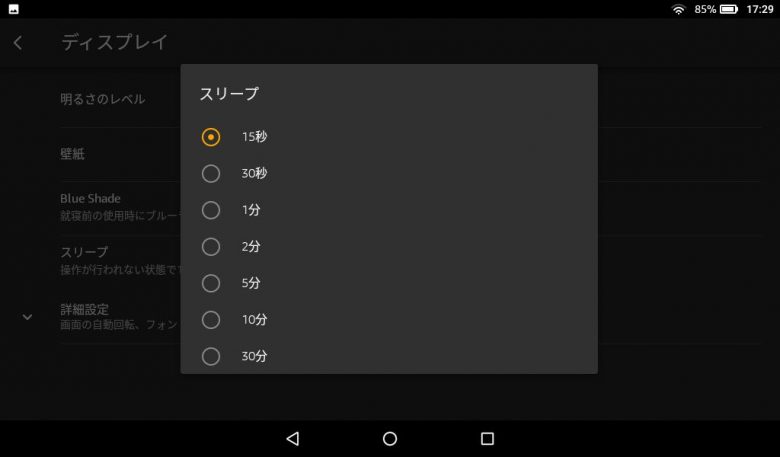
標準だと上記の画像にある通り、操作が行われない状態でのスリープ待ち時間は15秒、30秒、1分、2分、5分、10分、30分の範囲でしか選択することができません。
スリープ待ち時間が30分で十分な方は、ここで設定を行ってください。(Fireタブレットのスリープモードの無効化の章は読み飛ばしてください。)
確認・設定方法
Fireタブレットのスリープモード無効化
開発者向けオプションの有効化
スリープモード無効化を行うためにはまず、開発者向けオプションの有効化を行う必要があります。
有効化の方法は簡単でFireタブレット本体の「シリアル番号」を連続タップするだけです。
シリアル番号の場所
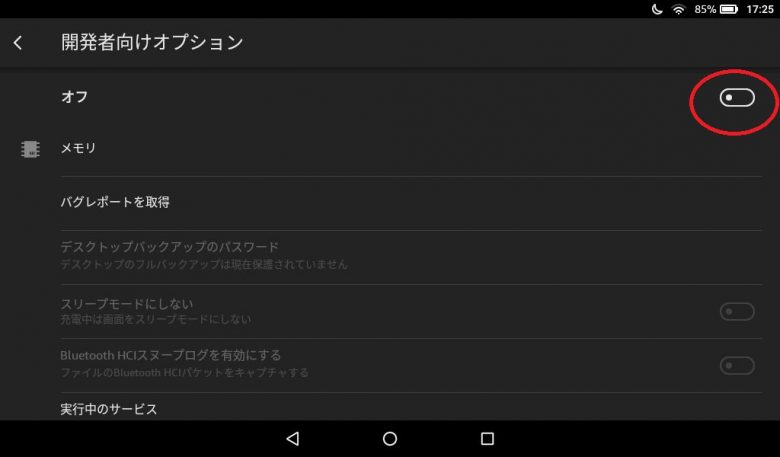
オフになっているので、ONにします。
開発向けオプションの設定場所
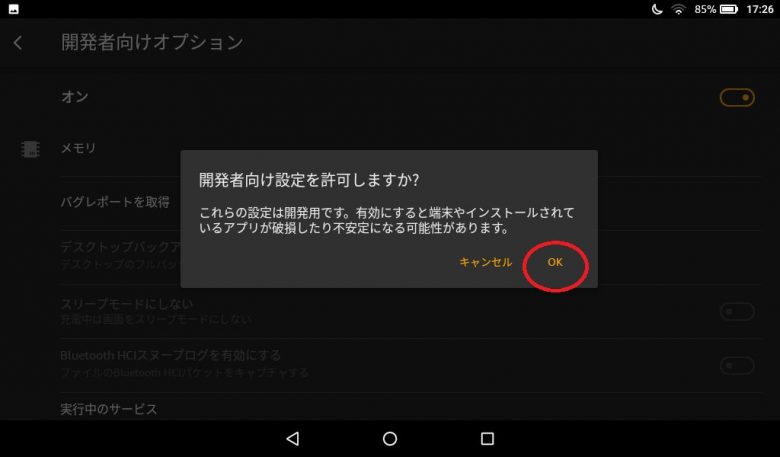
OKをクリックすることで、開発者向けオプションが使用できるようになります。
スリープモードの無効化
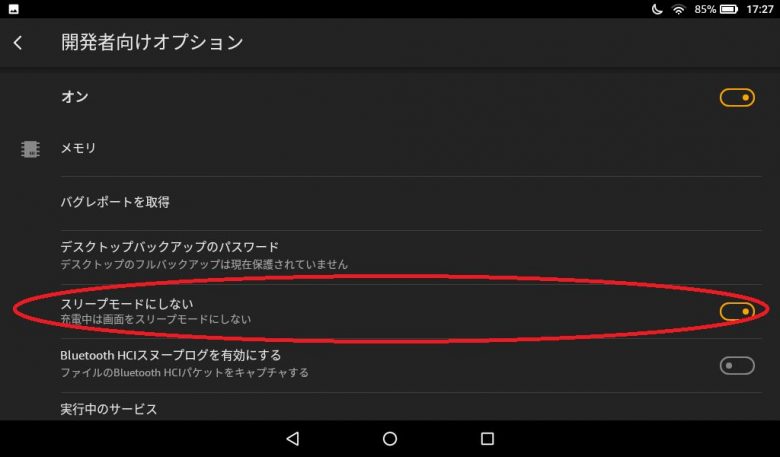
開発者向けオプションの有効化ができたら、「スリープモードにしない」という設定項目があるのでONにします。
注意点としては、スリープモードにならないのは充電中のみになります。
充電をしていない場合のスリープモードは、Fireタブレットのスリープモードについての章([設定]-[バッテリー]-[ディスプレイの設定]-[スリープ])で設定したスリープ待ち時間になります。
まとめ
スリープモードを無効化することで、普段は置時計として使用し、Youtubuやプライムビデオなどの動画を見たり、音楽を聴くときのみタブレットとして使用するということが可能になります。
それ以外にもアイデア次第で様々なことが可能になると思うのでいろいろと試してみてください。

